Sticker für WhatsApp - so geht's
Mit Stickern können Sie Ihre WhatsApp-Chats aufpeppen. Wie Sie die kleinen Bildchen herunterladen und verwenden, erfahren Sie hier.

- Isabelle Bauer
WhatsApp-Sticker sind kleine Bilder, die Sie verschicken können. Sie dienen als Emojis, sind aber viel größer und zahlreicher. Das installieren davon ist total unkompliziert und geht in Sekundenschnelle. Mit Stickern bringen Sie etwas frischen Wind in Ihre Chatverläufe und können ganz schnell und einfach auf Nachrichten reagieren.
Folgen Sie unserer Schritt-für-Schritt-Anleitung oder schauen Sie sich die Kurzanleitung an.
WhatsApp Sticker auf einem Android-Gerät (7 Bilder)
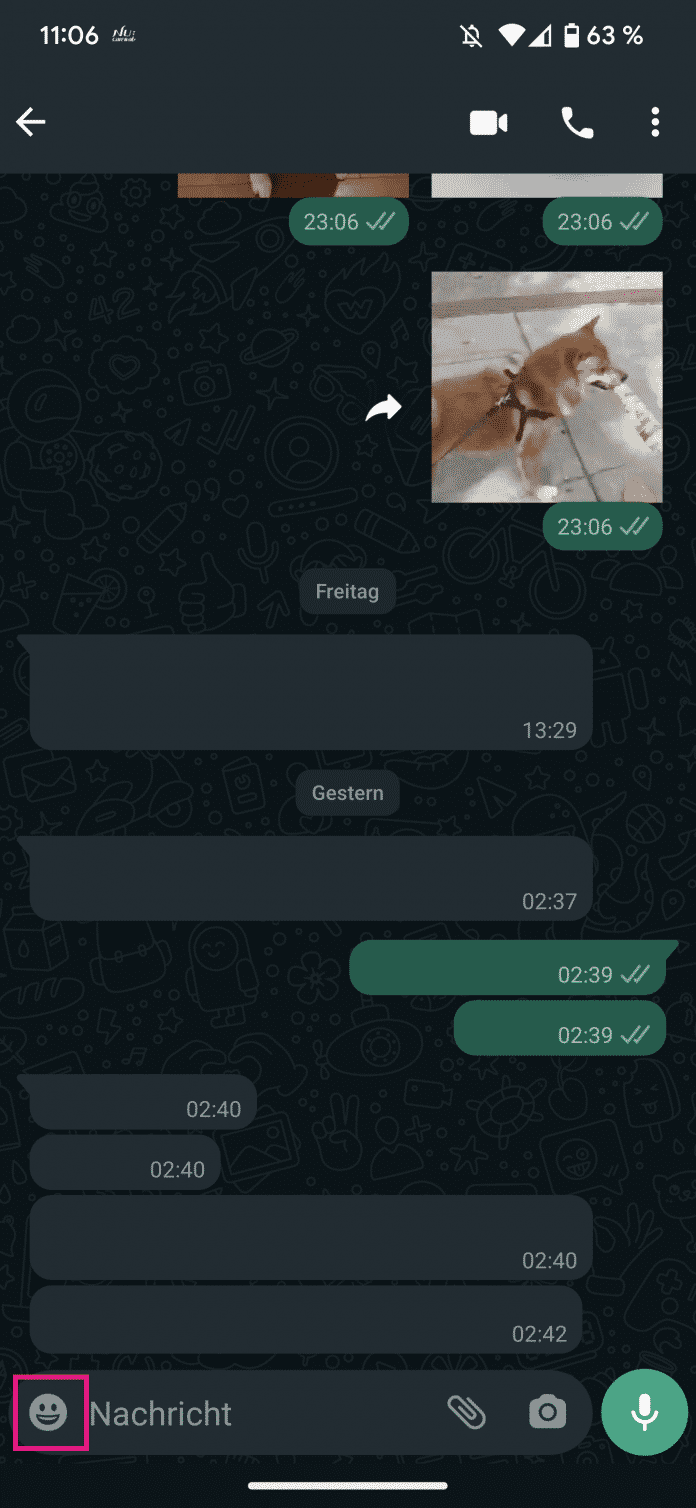
1. Schritt:
WhatsApp-Sticker fürs iPhone
Sie können die Sticker-Pakete von WhatsApp auf dem iPhone verwenden, können jedoch keine Pakete aus dem App Store herunterladen, da solche externen Sticker-Apps gegen die Richtlinien von Apple verstoßen. Jedoch können Sie empfangene Sticker von anderen Personen speichern und selbst verwenden. Folgen Sie unserer Schritt-für-Schritt-Anleitung, der Kurzanleitung oder dem Erklär-Video.
WhatsApp Sticker für ein iPhone (9 Bilder)

1. Schritt:
Video
Empfohlener redaktioneller Inhalt
Mit Ihrer Zustimmmung wird hier ein externes YouTube-Video (Google Ireland Limited) geladen.
Ich bin damit einverstanden, dass mir externe Inhalte angezeigt werden. Damit können personenbezogene Daten an Drittplattformen (Google Ireland Limited) übermittelt werden. Mehr dazu in unserer Datenschutzerklärung.
Kurzanleitung: Android
- Öffnen Sie einen WhatsApp-Chat und tippen Sie neben dem Textfeld auf den Smiley. Anschließend tippen Sie unten auf das Symbol, welches aussieht wie ein sich ablösender Sticker. Nun tippen Sie auf das Plus unten rechts.
- Um Sticker-Pakete hinzuzufügen, tippen Sie daneben auf den grünen Pfeil. Ein Paket ist heruntergeladen, wenn ein grüner Haken zu sehen ist.
- Für weitere Sticker-Pakete scrollen Sie runter und tippen auf "Sticker-Apps entdecken".
- Im Google Play Store können Sie nun gewünschte Sticker installieren. Die Apps enthalten meist mehrere Sticker-Pakete, die Sie dann einzeln zu WhatsApp hinzufügen können.
- Nach der Installation öffnen Sie die App und fügen die Sticker-Pakete zu WhatsApp hinzu.
- Zum Versenden von Stickern öffnen Sie nun einen WhatsApp-Chat und tippen auf das Symbol für Sticker. Tippen Sie anschließend auf einen gewünschten Sticker, wird dieser sofort versendet.
Kurzanleitung: iPhone
- Öffnen Sie eine WhatsApp-Chat auf Ihrem iPhone und tippen Sie neben dem Textfeld auf das Symbol, das aussieht wie ein sich lösender Sticker.
- Neue Sticker-Pakete finden Sie, wenn Sie auf das Plus unter dem Textfeld tippen. Um ein Paket herunterzuladen, tippen Sie auf den Pfeil daneben. Ein bereits heruntergeladenes Paket erkennen Sie an dem Haken daneben.
- Weitere Sticker-Pakete finden Sie, wenn Sie nach unten scrollen und auf „Sticker-Apps entdecken“ tippen.
- Laden Sie eine gewünschte App aus dem App Store herunter.
- In den meisten Sticker-Apps sind gleich mehrere Sticker-Pakete enthalten. Öffnen Sie die Sticker-App, wählen Sie ein gewünschtes Sticker-Paket aus und fügen Sie es zu WhatsApp hinzu.
- Tippen Sie nun auf einen Sticker, wird dieser sofort versendet.
- Wird Ihnen ein Sticker gesendet, der Ihnen gefällt, können Sie diesen abspeichern. Tippen Sie dazu auf den Sticker und wählen Sie dann die Option „Zu Favoriten".
- Abgespeicherte Sticker sehen Sie, wenn Sie unter dem Textfeld auf den Stern tippen.
(isba)